Автор: Oleg Sergeev
aka BigBlack
Источник: "http://bigblack.narod.ru/"
![]() Программы настроек работы операционной системы и её графической оболочки подверглись изменениям, которые Вы обнаружите визуально.
Помимо того, что все настроечные программы сменили свой интерфейс на новый, называемый Reaction, некоторые из них приобрели и дополнительные функции. Кроме этого, в стандартном наборе, по сравнению с ОС 3.1, добавилось 7 новых программ настроек.
Программы настроек работы операционной системы и её графической оболочки подверглись изменениям, которые Вы обнаружите визуально.
Помимо того, что все настроечные программы сменили свой интерфейс на новый, называемый Reaction, некоторые из них приобрели и дополнительные функции. Кроме этого, в стандартном наборе, по сравнению с ОС 3.1, добавилось 7 новых программ настроек.
![]() В составе AmigaOS 3.9 появилась программа настроек интерфейса аппаратного звука AHI.
Я не знаю, почему возникла такая необходимость в написании этой программы для включения в состав ОС, ведь подобная программа есть в составе оригинального пакета "Audio Hardware Interface",
который для рядовых пользователей распространяется на основе лицензии об общественных программах, т.е, с некоторыми оговорками, бесплатно.
Тем не менее, факт есть факт. Изменения, которые имеются в данной программе, по сравнению с оригиналом заключаются лишь в том, что интерфейс программы переписан с MUI на Reaction.
Так как система AHI довольно хорошо известна пользователям Амиги и является сейчас практически стандартом "де-факто", я не буду останавливаться на описании опций программы настроек интерфейса аппаратного звука.
В составе AmigaOS 3.9 появилась программа настроек интерфейса аппаратного звука AHI.
Я не знаю, почему возникла такая необходимость в написании этой программы для включения в состав ОС, ведь подобная программа есть в составе оригинального пакета "Audio Hardware Interface",
который для рядовых пользователей распространяется на основе лицензии об общественных программах, т.е, с некоторыми оговорками, бесплатно.
Тем не менее, факт есть факт. Изменения, которые имеются в данной программе, по сравнению с оригиналом заключаются лишь в том, что интерфейс программы переписан с MUI на Reaction.
Так как система AHI довольно хорошо известна пользователям Амиги и является сейчас практически стандартом "де-факто", я не буду останавливаться на описании опций программы настроек интерфейса аппаратного звука.
![]() Одна из немногих новинок AmigaOS 3.9, которая заслуживает похвалы.
Наконец-то системные запросы можно конфигурировать! А учитывая то, что системной библиотекой поддержки запросов пользуются и многие другие приложения, у Вас появилась реальная возможность настроить поведение запросников часто используемых программ.
Опять же, если подходить с точки зрения стабильности работы, то у многих пользователей теперь есть повод призадуматься — а не отказаться ли от разнообразных ReqTools-заплаток, которые подменяют запросники на аналогичные из reqtools.library.
Всё же иметь хоть одной заплаткой меньше тоже не плохо. Но несмотря на это, я сомневаюсь, что все поголовно сразу же снесут эти заплатки у себя из системы — привычка сильнее.
Да и ASL-запросники ещё не имеют всех тех наворотов, которые встроены в их аналоги из reqtools.library.
Итак, о том, что же теперь можно настроить. Смотрим рисунок.
Одна из немногих новинок AmigaOS 3.9, которая заслуживает похвалы.
Наконец-то системные запросы можно конфигурировать! А учитывая то, что системной библиотекой поддержки запросов пользуются и многие другие приложения, у Вас появилась реальная возможность настроить поведение запросников часто используемых программ.
Опять же, если подходить с точки зрения стабильности работы, то у многих пользователей теперь есть повод призадуматься — а не отказаться ли от разнообразных ReqTools-заплаток, которые подменяют запросники на аналогичные из reqtools.library.
Всё же иметь хоть одной заплаткой меньше тоже не плохо. Но несмотря на это, я сомневаюсь, что все поголовно сразу же снесут эти заплатки у себя из системы — привычка сильнее.
Да и ASL-запросники ещё не имеют всех тех наворотов, которые встроены в их аналоги из reqtools.library.
Итак, о том, что же теперь можно настроить. Смотрим рисунок.
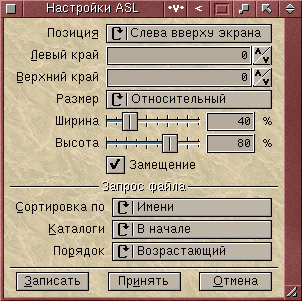
Позиция, Левый край, Верхний край
Определяет место появления запросника на экране — Вы можете "привязать" его к центру или левому верхнему краю экрана либо окна, или же сделать позицию запросника "плавающей" за указателем мыши.
Вы также можете указать конкретные координаты появления запросника. Впрочем, Вы можете оставить всё как есть — в этом случае позиция запросника будет определяться самой программой, которая его открывает.
Размер, Ширина, Высота
Настройки размера окна. Возможно выставление размера как по умолчанию (т.е. размер запросника будет таким, какой указала программа, его открывающая), так и относительного размера в процентах от ширины и высоты экрана.
Замещение
Имеется важный момент, который необходимо учитывать при работе с запросниками.
Дело в том, что программы, открывающие запросники, могут указывать, а могут и не указывать местоположение и размер запросников.
Если одно или несколько данных значений программой не определены, то вместо них будут использованы параметры, которые выставлены Вами в программе настроек работы запросников.
Если же Вам необходимо полностью исключить влияние параметров, определяемых программой при открытии запросников, то поставьте галочку в описываемой опции.
После этого значения местоположения и размера запросников, определяемые открывающей их программой, будут проигнорированы, а вместо них принудительно будут использованы Ваши настройки.
Запрос файла
Здесь Вы можете указать способ (по имени, дате или размеру) и порядок (возрастающий или убывающий) сортировки, а также расположение имён каталогов (в начале, в конце или вперемешку с файлами) в списках запросников файлов и каталогов.
Хоть несколько и не по теме, но замечу здесь, что файловые запросники, выводимые через asl.library, теперь воспринимают нажатие правой кнопки мыши над списком как команду вывести список всех устройств (аналогично нажатию в запроснике кнопки "Тома").
![]() Программа настройки параметров устройств, работающих с компакт-дисками, а точнее, работающих с ними посредством, можно сказать, теперь уже исторически укоренившейся на Амиге файловой системы под названием CacheCDFS.
Здесь мы имеем довольно большое количество параметров, которые могут быть изменены.
Возможно такое обширное поле деятельности даже отпугнет некоторых пользователей.
Как знать, может на это и рассчитывали создатели программы? :) Лично я использую для работы с компакт-дисками не CacheCDFS, а AmiCDFS.
Кроме того, существуют и другие популярные и не очень файловые системы для работы с компакт-дисками, например, AsimCDFS, CDFileSystem, CDPlusPlusFS, BabelCDWriteFS и прочие.
Я это говорю к тому, что отнюдь не каждому может пригодиться данная программа настроек, хотя её возможности довольно широки.
Тем не менее, кратко опишу её опции (т.к. я сам не использую CacheCDFS, то может где-то и ошибусь в их назначении :(
Программа настройки параметров устройств, работающих с компакт-дисками, а точнее, работающих с ними посредством, можно сказать, теперь уже исторически укоренившейся на Амиге файловой системы под названием CacheCDFS.
Здесь мы имеем довольно большое количество параметров, которые могут быть изменены.
Возможно такое обширное поле деятельности даже отпугнет некоторых пользователей.
Как знать, может на это и рассчитывали создатели программы? :) Лично я использую для работы с компакт-дисками не CacheCDFS, а AmiCDFS.
Кроме того, существуют и другие популярные и не очень файловые системы для работы с компакт-дисками, например, AsimCDFS, CDFileSystem, CDPlusPlusFS, BabelCDWriteFS и прочие.
Я это говорю к тому, что отнюдь не каждому может пригодиться данная программа настроек, хотя её возможности довольно широки.
Тем не менее, кратко опишу её опции (т.к. я сам не использую CacheCDFS, то может где-то и ошибусь в их назначении :(
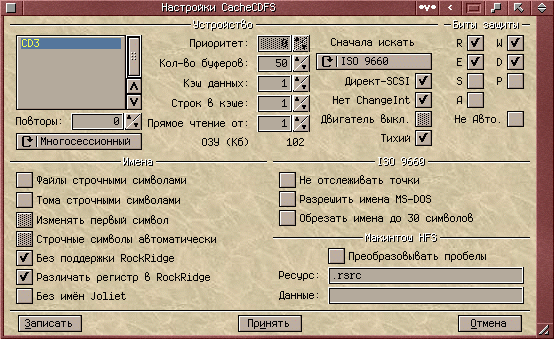
Повторы
Количество перечитываний компакт-диска до выдачи сообщения об ошибке. Как правило, все современные приводы компакт-дисков имеют встроенный двухуровневый механизм обнаружения и коррекции ошибок, поэтому если диск не читается, то повторные попытки вряд ли помогут.
Приоритет
Приоритет запуска с компакт-диска, если он загрузочный. Насколько я понимаю, по аналогии с жёстким диском эта опция нужна только при создании компакт-диска, т.е. если у Вас пишущий привод и Вы создаете загрузочный диск.
В этом случае с помощью этой опции у Вас будет возможность указать приоритет запуска с создаваемого Вами компакт-диска. Правда я не знаю, как много драйверов на Амиге поддерживают автообнаружение приводов компакт-дисков в "бут-загрузчике" и возможность запуска с компакт-дисков.
Лично мне известен лишь один такой SCSI2-контроллер, который встроен в ускорители BlizzardPPC.
Тип
Определение типа диска/привода: многосессионный или многотомный. Совершенно не знаю, о чем идёт речь. То ли о возможности чтения и записи нескольких сессий, то ли о поддержке так называемых "ченджеров" — приводов, в которых может одновременно находиться несколько компакт-дисков.
Кол-во буферов
Количество буферов, используемых при общении с компакт-диском. Чем оно больше, тем менее вероятно прерывание потока обмена между компьютером и приводом. Впрочем, приводы компакт-дисков имеют и свой внутренний буфер, объём которого на последних моделях пишуших приводов составляет уже до 16Мб.
Примечание: Здесь и далее следует учитывать, что объём одного буфера в CacheCDFS составляет 2Кб.
Кэш данных
Количество буферов, используемых для кэширования данных компакт-диска в каждой строке кэша. Чем больше это значение, тем больший объём непрерывных данных может быть помещён в каждую строку кэша.
Строк в кэше
Количество строк в кэше. Увеличение этого значения приводит к возможности сохранения в кэше большего количества данных, однако чрезмерно большое увеличение количества строк кэша может снизить общую скорость передачи данных.
Прямое чтение от
Объём данных (в буферах) выше которого чтение осуществляется в обход кэша, т.е. не кэшируется. Имеет смысл выставлять это значение равным или более рассчитанного по формуле: (Кэш данных)*(Строк в кэше)+1.
ОЗУ (кБ)
Здесь рассчитывается и отображается объём памяти, который "отъест" файловая система под буфера обмена и кэша.
Сначала искать
Указание файловой системе, в какой последовательности пытаться определиться с системой диска.
Директ-SCSI
Разрешение на использование так называемых "директ-SCSI" команд, т.е. команд, посылаемых на устройство напрямую, в обход стандартного интерфейса работы с устройствами. В этом случае устройство должно самостоятельно поддерживать работу с такими командами, что справедливо далеко не для всех контроллеров, используемых на Амиге (например, blizzppc.device при работе с такими командами не в состоянии разпознать компакт-диск, хотя в тоже время это устройство корректно работает с такими командами, но подаваемыми на жесткий диск. Кстати, вопреки частому заблуждению, данная опция не дает радикального поднятия скорости обмена; она позволяет лишь обойти проблемы некоторых драйверов, например 2/4Гб барьер.
В то же время, использование этой опции может вызвать проблемы на устройствах, не умеющих правильно обрабатывать "директ-SCSI" команды.
Нет ChangeInt
Указание файловой системе не использовать программный обработчик прерывания TD_ADDCHANGEINT, а вместо него следить за аппаратным сигналом DiskChange.
Двигатель выкл.
Остановка мотора привода, когда он не используется.
Эту опцию можно использовать только при отключенной поддержке "директ-SCSI" команд.
Тихий
Использование тихого режима работы привода (не в смысле производимого шума; разговор идёт о выводимой в случае появления тех или иных проблем отладочной и другой информации).
R-W-E-D-S-P-A
Маска битов защиты.
Не авто.
Запрещение автоматического сброса или установки битов защиты.
Файлы строчными символами
Преобразование имён файлов в нижний регистр (подобно unix-системам).
Тома строчными символами
Преобразование имён дисков в нижний регистр.
Изменять первый символ
Преобразовывать первый символ в заглавный.
Строчные символы автоматически
Использовать строчные символы по умолчанию.
Без поддержки RockRidge
Не использовать длинные (Амига) имена файлов.
Различать регистр в RockRidge
Различать регистр набора символов в именах.
Без имён Joliet
Не использовать длинные (Windows) имена файлов.
Не отслеживать точки
Не использовать окончания имён файлов с точками.
Разрешить имена MS-DOS
Использовать имена в стиле 8+3.
Обрезать имена до 30 символов
Сокращать длину имён до приемлемой в Амига (30 символов).
Преобразовывать пробелы
Заменять пробелы на другой символ.
Ресурс
Форк-файл ресурса (вилка ресурса).
Данные
Форк-файл данных (вилка данных).
![]() Об этой программе я уже подробно рассказал в статье "Новый стандарт иконок GlowIcons", когда описывал поддержку иконок "по умолчанию".
Программа предназначена для настройки алгоритма распознавания типов файлов, который используется программой-системным расширителем с одноимённым названием для "подсовывания" операционной системе иконки в случае, если таковая у файла отсутствует.
Если Вы не используете этот расширитель, то данная программа настройки окажется для Вас бесполезной.
Для остальных скажу, что работа с настройками довольно проста и наглядна.
По этой причине я даже не буду описывать опции и способы настройки — достаточно запустить программу и Вы во всем разберетесь сами (взгляните на рисунок ниже).
Более того, вполне вероятно, что Вы даже ничего не будете менять или добавлять в уже имеющихся настройках, так как с программой идёт файл конфигурации, в котором описаны более 120 типов файлов.
Об этой программе я уже подробно рассказал в статье "Новый стандарт иконок GlowIcons", когда описывал поддержку иконок "по умолчанию".
Программа предназначена для настройки алгоритма распознавания типов файлов, который используется программой-системным расширителем с одноимённым названием для "подсовывания" операционной системе иконки в случае, если таковая у файла отсутствует.
Если Вы не используете этот расширитель, то данная программа настройки окажется для Вас бесполезной.
Для остальных скажу, что работа с настройками довольно проста и наглядна.
По этой причине я даже не буду описывать опции и способы настройки — достаточно запустить программу и Вы во всем разберетесь сами (взгляните на рисунок ниже).
Более того, вполне вероятно, что Вы даже ничего не будете менять или добавлять в уже имеющихся настройках, так как с программой идёт файл конфигурации, в котором описаны более 120 типов файлов.
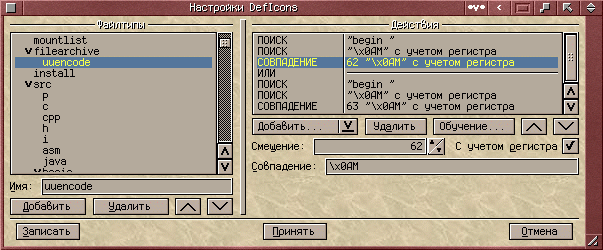
![]() Программа настроек шрифтов обзавелась зоной предварительного просмотра.
Это сделано для того, чтобы перед тем как применить выбранные шрифты, Вы могли оценить, как они будут выглядеть в реальной ситуации.
Программа настроек шрифтов обзавелась зоной предварительного просмотра.
Это сделано для того, чтобы перед тем как применить выбранные шрифты, Вы могли оценить, как они будут выглядеть в реальной ситуации.
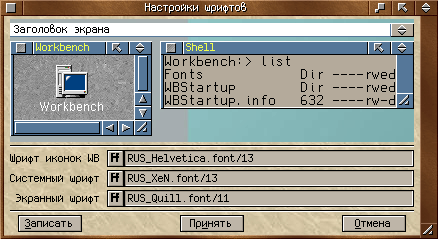
Если уж мы заговорили о шрифтах, то не лишне будет отметить и тот факт, что библиотека ASL.library, ответственная за выдачу системных запросов, стала намного "ближе к народу". По части шрифтов хочу отметить тот факт, что запросники шрифтов теперь чутко реагируют на языковую среду пользователя, и при наличии новых системных каталогов Вы сможете посмотреть как в выбранном Вами шрифте выглядят буквы именно Вашего алфавита.
Отдельного разговора заслуживают и новинки в библиотеке поддержки шрифтов diskfont.library, переписанной Томасом Рихтером (Thomas Richter). Теперь в этой библиотеке появился механизм кэширования шрифтов, а также их упреждающая сортировка. Выражается это в том, что при включённом кэшировании список шрифтов в запросниках появляется теперь во много раз быстрее, чем это было ранее. Правда данный механизм, как и упреждающая сортировка, по умолчанию отключён, и для его включения Вам придётся прочитать небольшой файл, разъясняющий принцип работы и приводящий значения переменных окружающей среды, которые необходимо установить для включения этих режимов.
Следует заметить, что Томас также переписал программу FixFonts, устранив в ней некоторые ошибки.
![]() Программа настройки параметров ввода, используемая для выбора типа и скорости работы клавиатуры, а так же программного ускорения движения мыши, сохранила свои возможности без изменений.
Изменился лишь внешний вид интерфейса, да добавился показ флагов в списке карт клавиатуры.
Программа настройки параметров ввода, используемая для выбора типа и скорости работы клавиатуры, а так же программного ускорения движения мыши, сохранила свои возможности без изменений.
Изменился лишь внешний вид интерфейса, да добавился показ флагов в списке карт клавиатуры.
![]() Программа настроек графической подсистемы обзавелась новой опцией "Аспект 1:1", позволяющей сохранить равностороннее соотношение сторон оконных гаджетов на экранах с неквадратно-пиксельным разрешением. Таким образом с помощью этой опции можно попробовать добиться одинаковой ширины у нижней и правой полос прокрутки окон на Workbench.
Программа настроек графической подсистемы обзавелась новой опцией "Аспект 1:1", позволяющей сохранить равностороннее соотношение сторон оконных гаджетов на экранах с неквадратно-пиксельным разрешением. Таким образом с помощью этой опции можно попробовать добиться одинаковой ширины у нижней и правой полос прокрутки окон на Workbench.
![]() Программа настройки языковой среды пользователя не претерпела каких-либо функциональных изменений.
Тем не менее, хотелось бы отметить её сменившийся внешний вид. И не лишним будет заметить, что поддержка Русского языка теперь включена в стандартный пакет операционной системы.
Также вполне вероятно, что со временем AmigaOS 3.9 будет поддерживать и ещё несколько языков стран, бывших когда-то частью СССР — сейчас идут работы в направлении Латышского и Эстонского языков.
Программа настройки языковой среды пользователя не претерпела каких-либо функциональных изменений.
Тем не менее, хотелось бы отметить её сменившийся внешний вид. И не лишним будет заметить, что поддержка Русского языка теперь включена в стандартный пакет операционной системы.
Также вполне вероятно, что со временем AmigaOS 3.9 будет поддерживать и ещё несколько языков стран, бывших когда-то частью СССР — сейчас идут работы в направлении Латышского и Эстонского языков.
![]() Программа подгонки расположения поля изображения на рабочем столе не обзавелась новыми функциями.
Вообщем-то, владельцы графических карт, наверное, уже и забыли про наличие этой программы.
Однако владельцы Амиг, чьи компьютеры подключенны к телевизорам и мониторам с разверткой 15кГц, скажут Вам, что с помощью этой программы можно довольно хорошо увеличить площадь рабочего стола, особенно, если использовать её в паре с чем-нибудь вроде MonEd.
Из изменений, сделанных в программе, следует отметить тот факт, что теперь при настройке рамки изображения Вы можете лицезреть шрифт, отличный от любимого, но жёстко "зашитого в ПЗУ" topaz.8, а значит и читать сообщения по-русски, а не в виде абракадабры :)
Программа подгонки расположения поля изображения на рабочем столе не обзавелась новыми функциями.
Вообщем-то, владельцы графических карт, наверное, уже и забыли про наличие этой программы.
Однако владельцы Амиг, чьи компьютеры подключенны к телевизорам и мониторам с разверткой 15кГц, скажут Вам, что с помощью этой программы можно довольно хорошо увеличить площадь рабочего стола, особенно, если использовать её в паре с чем-нибудь вроде MonEd.
Из изменений, сделанных в программе, следует отметить тот факт, что теперь при настройке рамки изображения Вы можете лицезреть шрифт, отличный от любимого, но жёстко "зашитого в ПЗУ" topaz.8, а значит и читать сообщения по-русски, а не в виде абракадабры :)
![]() Программа настройки палитры рабочего стола Palette какой была, такой и осталась. Всё те же восемь цветов, всё те же восемь предварительно подобранных сценариев цветовых моделей. Старо, как мир.
Программа настройки палитры рабочего стола Palette какой была, такой и осталась. Всё те же восемь цветов, всё те же восемь предварительно подобранных сценариев цветовых моделей. Старо, как мир.
![]() Программа настройки указателя мыши. Ситуация аналогичная, что и с предыдущей программой — функциональные изменения отсутствуют.
Программа настройки указателя мыши. Ситуация аналогичная, что и с предыдущей программой — функциональные изменения отсутствуют.
![]() Две программы настройки принтеров Printer и PrinterGfx были сведены в одну.
В новой программе появилась зона предварительного просмотра, в которой можно наблюдать как влияют изменения настроек на итоговое изображение.
Отмечу, что в комплект поставки операционной системы теперь входит около сотни драйверов для принтеров различных производителей и моделей, таких как Cannon, Epson, HP DeskJet, HP LaserJet, NEC, Okidata, Seiko, Sharp, Toshiba, Xerox и других.
К сожалению, поддержка русифицированных принтеров, впрочем, как и принтеров для других языков, отсутствует :(
Две программы настройки принтеров Printer и PrinterGfx были сведены в одну.
В новой программе появилась зона предварительного просмотра, в которой можно наблюдать как влияют изменения настроек на итоговое изображение.
Отмечу, что в комплект поставки операционной системы теперь входит около сотни драйверов для принтеров различных производителей и моделей, таких как Cannon, Epson, HP DeskJet, HP LaserJet, NEC, Okidata, Seiko, Sharp, Toshiba, Xerox и других.
К сожалению, поддержка русифицированных принтеров, впрочем, как и принтеров для других языков, отсутствует :(
![]() Программа настройки работы постскрипт-принтеров PrinterPS сменила лишь внешний вид. Никаких дополнительных настроек в ней не прибавилось. На мой взгяд, эту программу надо было бы тоже интегрировать в программу настроек Printer, как это произошло с программой PrinterGfx (см.выше).
Программа настройки работы постскрипт-принтеров PrinterPS сменила лишь внешний вид. Никаких дополнительных настроек в ней не прибавилось. На мой взгяд, эту программу надо было бы тоже интегрировать в программу настроек Printer, как это произошло с программой PrinterGfx (см.выше).
![]() Пожалуй, это одна из ключевых программ настроек, появившихся в операционной системе. Коль уж программы, входящие в пакет ОС, сменили свой интерфейс на Reaction, то вполне логично было появление в комплекте поставки и программы настроек этого самого интерфейса.
При взгляде на окно программы сразу бросается в глаза то, что настроек мало :(
Конечно хотелось бы иметь большее количество параметров интерфейса, настраиваемых по вкусу пользователя, но оставлю это на совести авторов — возможно в следующих версиях операционных систем они и расширят набор настроек. Ниже я опишу имеющиеся на данный момент настройки.
Следует заметить, что в программе имеется возможность без боязни менять все настройки по своему вкусу — для того, чтобы посмотреть, что Вы наделали, нужно будет просто нажать кнопку "Тест" и, в случае чего, восстановить старые значения из меню "Редактор/Восстановить"
Пожалуй, это одна из ключевых программ настроек, появившихся в операционной системе. Коль уж программы, входящие в пакет ОС, сменили свой интерфейс на Reaction, то вполне логично было появление в комплекте поставки и программы настроек этого самого интерфейса.
При взгляде на окно программы сразу бросается в глаза то, что настроек мало :(
Конечно хотелось бы иметь большее количество параметров интерфейса, настраиваемых по вкусу пользователя, но оставлю это на совести авторов — возможно в следующих версиях операционных систем они и расширят набор настроек. Ниже я опишу имеющиеся на данный момент настройки.
Следует заметить, что в программе имеется возможность без боязни менять все настройки по своему вкусу — для того, чтобы посмотреть, что Вы наделали, нужно будет просто нажать кнопку "Тест" и, в случае чего, восстановить старые значения из меню "Редактор/Восстановить"

Метод обновления
Настройка метода обновления окон может быть Вам знакома из практики работы с интерфейсом MUI.
Для интерфейса Reaction возможно два варианта обновления: простой и выборочный.
Упрощённо говоря, простой способ обновления перерисовывает в случае необходимости окно целиком, а выборочный — лишь те его части, графика которых по мнению диспетчера окна была повреждена.
Первый способ несколько медленнее второго, однако при выборочном обновлении больше шансов получить артефакты изображения, особенно при использовании графических карт.
Подмена шрифта
Эта опция отвечает за то, какой шрифт будет использован интерфейсом, если по каким-либо причинам выводимый текст не помещается в требуемые размеры.
Пользователи MUI, возможно, помнят, что в подобном случае интерфейс начинал масштабированное уменьшение шрифтов, что иногда давало, мягко говоря, не совсем приемлемые визуальные результаты.
В интерфейсе Reaction данная проблема решена по другому — откатом к мелкому шрифту, установленному пользователем.
Если шрифт не указан, то используется шрифт с именем RAFallBack кеглем 8. В частности, шрифт, установленный здесь, часто используется программой Overscan при непосредственной настройке полей.
Кнопка "по умолчанию" включит использование экранного шрифта для целей отката, т.е, в общем случае, запретит откат к мелкому шрифту.
Задний план
Здесь Вы можете определить изображение, которое будет использоваться в качестве подложки для окон.
Изображение загружается посредством библиотеки типов данных (datatypes.library), поэтому его графический формат может быть любым — главное, чтобы соответствующий тип данных был установлен в Вашей систему.
Шрифт подписей
Данная опция устанавливает используемый шрифт для заголовков групп (например, на рисунке, это заголовки "Окно", "Группа" и "Вид").
Кнопка "по умолчанию" включит использование экранного шрифта как шрифта подписей, что, по моему мнению, является оптимальным вариантом, т.к. содержимое окна при этом выглядит более единобразно.
Размещение
Определение местоположения заголовков групп. Возможные варианты: Слева, По центру, Справа.
3D заголовок
Установив эту галочку Вы получите объёмный стиль заголовков групп (как на рисунке), достигаемый добавлением тени от надписи.
Цвет
Опция, определяющая цвет текста заголовков групп. К сожалению, это лишь четыре цвета, к тому же они фиксированные.
"Кю" три раза.
Стиль
Выбор общего стиля интерфейса. Это что-то очень отдаленно напоминающее темы в линуксе.
Именно "очень отдаленно", потому что в данном случае различные стили визуально отличаются лишь оформлением прорисовки различных рамок (скруглением краев, толщиной кромок, цветом заполнения и т.п.).
Возможные варианты стиля: GadTools, Тонкий, Толстый, XEN и Тонкий XEN.
Пробелы
Величина промежутков между элементами окна (гаджетами) в точках.
Ползунок 3D
Опция определяет внешний вид полосы прокрутки в списках.
При выключенной опции это будет классический убогий вариант: черный квадрат на клетчатом сером поле.
Вообщем, однозначно ставьте здесь галочку! :)
![]() В этой программе настроек экранного режима Workbench появилась возможность предварительной проверки экранного режима на совместимость с Вашим аппаратным обеспечением. Для этого в интерфейс была добавлена кнопка тестирования выбранного режима.
В этой программе настроек экранного режима Workbench появилась возможность предварительной проверки экранного режима на совместимость с Вашим аппаратным обеспечением. Для этого в интерфейс была добавлена кнопка тестирования выбранного режима.
Таким образом, Вы теперь можете не опасаться того, что выбранный Вами режим окажется не по силам Вашему монитору, и Вам придётся возвращать старый режим через перезагрузку или "на ощупь" — программа выдаст предупреждающий запрос о том, что режим не протестирован и предоставит возможность проверки его на Вашем оборудовании.

При нажатии кнопки "Тест" программа откроет временный экран с выбранным Вами режимом. Если Ваше оборудование не поддерживает данный режим, то не волнуйтесь - экран будет закрыт через 10 секунд; Вы также можете нажать клавишу "Esc" для немедленного закрытия тестового экрана.
![]() Программа настройки параметров последовательного порта Serial.
Собственно, её наличие, скорее дань традиции, так как практически весь софт, использующий последовательный порт, перенастраивает этот самый порт в соответствии со своими установками.
Но если Вы столкнетесь с какой-нибудь программой, которая вдруг использует исключительно системные установки "по умолчанию", то вспомните, что у Вас есть средство эти установки настраивать.
Кстати, в программе появилось новое поле, в котором Вы можете выставить какой именно порт будет использован "по умолчанию".
Программа настройки параметров последовательного порта Serial.
Собственно, её наличие, скорее дань традиции, так как практически весь софт, использующий последовательный порт, перенастраивает этот самый порт в соответствии со своими установками.
Но если Вы столкнетесь с какой-нибудь программой, которая вдруг использует исключительно системные установки "по умолчанию", то вспомните, что у Вас есть средство эти установки настраивать.
Кстати, в программе появилось новое поле, в котором Вы можете выставить какой именно порт будет использован "по умолчанию".
![]() Программа настроек звукового сопровождения лишь обновила интерфейс.
Впрочем, это и не удивительно при таких скупых целях, для которых эта программа предназначена.
А было бы неплохо иметь настройки звуков хотя бы для нескольких ситуаций и соответствующую библиотеку звуков…
Программа настроек звукового сопровождения лишь обновила интерфейс.
Впрочем, это и не удивительно при таких скупых целях, для которых эта программа предназначена.
А было бы неплохо иметь настройки звуков хотя бы для нескольких ситуаций и соответствующую библиотеку звуков…
![]() Ещё одна программа, которая не приобрела никаких новых функций, это программа настроек даты и времени.
Да, кнопочки у неё теперь более красивые, чем в предыдущих ОС...
Хотя с другой стороны, а что тут можно было добавить-то?
Разве что настройки перехода на летнее и зимнее время.
Примечание: такие настройки появились в AmigaOS 4.
Ещё одна программа, которая не приобрела никаких новых функций, это программа настроек даты и времени.
Да, кнопочки у неё теперь более красивые, чем в предыдущих ОС...
Хотя с другой стороны, а что тут можно было добавить-то?
Разве что настройки перехода на летнее и зимнее время.
Примечание: такие настройки появились в AmigaOS 4.
![]() В программе настроек заднего плана экрана и окон Workbench появилась новая опция "Размещение", позволяющая указать, каким способом будет размещено изображение, выбранное в качестве фона для Workbench.
Вы можете выбрать методы: "Покрытие", "По центру", "Масштабировать" и "Масштабировать качественно".
В первом случае изображение будет размножено необходимое количество раз для покрытия всего Workbench; по второму варианту изображение будет просто помещено в центре.
Два последних метода позволяют смасштабировать (уменьшить или увеличить) выбранное изображение так, чтобы оно целиком помещалось на рабочем столе Workbench;
при этом следует учитывать, что масштабирование производится с учётом аспекта рисунка (соотношения его сторон), поэтому возможна ситуация выхода части изображения за предел видимости экрана.
В программе настроек заднего плана экрана и окон Workbench появилась новая опция "Размещение", позволяющая указать, каким способом будет размещено изображение, выбранное в качестве фона для Workbench.
Вы можете выбрать методы: "Покрытие", "По центру", "Масштабировать" и "Масштабировать качественно".
В первом случае изображение будет размножено необходимое количество раз для покрытия всего Workbench; по второму варианту изображение будет просто помещено в центре.
Два последних метода позволяют смасштабировать (уменьшить или увеличить) выбранное изображение так, чтобы оно целиком помещалось на рабочем столе Workbench;
при этом следует учитывать, что масштабирование производится с учётом аспекта рисунка (соотношения его сторон), поэтому возможна ситуация выхода части изображения за предел видимости экрана.
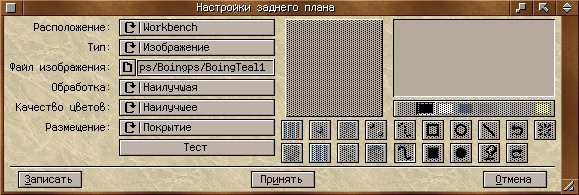
![]() Не знаю, зачем и по каким соображениям надо было включать данную программу в официальный релиз операционной системы.
Могу лишь предположить, что это связано с желанием H&P "пропихнуть" свой вариант работы с семейством процессоров PowerPC как базовый для компьютеров Амига.
Собственно, вопросы сравнения PowerUP, WarpUP и MorphOS выходят за рамки данного обзора, поэтому я оставлю данный факт без дальнейших комментариев.
Не знаю, зачем и по каким соображениям надо было включать данную программу в официальный релиз операционной системы.
Могу лишь предположить, что это связано с желанием H&P "пропихнуть" свой вариант работы с семейством процессоров PowerPC как базовый для компьютеров Амига.
Собственно, вопросы сравнения PowerUP, WarpUP и MorphOS выходят за рамки данного обзора, поэтому я оставлю данный факт без дальнейших комментариев.

Именно такое предупреждение выдаст данная программа при попытке её запуска. Кстати, если Вы не желаете видеть окно с этим текстом, то в инструментарии иконки программы просто пропишите "USER=EXPERT" (без кавычек). Не знаю как "у них", но у большинства амижников, тем более из России, такие предостережения вызывают лишь желание быстрее посмотреть, что же там такого нельзя :) Спешу Вас разочаровать — программа настолько специфична, что практическая её ценность для рядового пользователя, без преувеличения, равна нулю и сводится лишь к функции графического интерфейса для просмотра и редактирования переменных окружающей среды из директории "ENV:PowerPC/". Судите сами.

Защита памяти
Состояние переменной окружающей среды "ENV:PowerPC/MemProt".
Данным переключателем можно включить или отключить возможности WarpOS по защите памяти.
Документация не указывает, какие именно, но могу предположить, что речь идёт о защите нулевой страницы памяти и о дополнительных атрибутах функции AllocVecPPC(), с помощью которых можно предотвратить доступ к памяти, используемой одной программой, со стороны других приложений, как по записи так и/или по чтению.
Доступно в powerpc.library начиная с версии 12. Если у Вас небольшой объём свободной памяти, то лучше эту опцию не включать (я её не включаю даже на 128Мб — чем меньше всего включаешь, тем меньше глюков :)
Без PPC
Состояние переменной окружающей среды "ENV:PowerPC/noPPC".
Начиная с версии 8 powerpc.library, Вам необходимо обязательно включать эту опцию, если у Вас установлена WarpOS, но отсутствует процессор PPC.
В противном случае гарантирован слёт означенной библиотеки при инициализации, когда какая-либо программа пытается поработать с данным процессором
(слышу голоса, скандирующие: "ламеры, ламеры!" :)
Раннее окончание
Состояние переменной окружающей среды "ENV:PowerPC/EarlyTerm".
Специфический ключ, название которого совершенно не объясняет его назначения.
Документация просто говорит: включайте его, если у Вас проблемы с программами вроде WShell, но учтите, что если Вы его включите, то не сможете пользоваться утилитами StackPPC и ChangeMMU.
Интересно, что делать, если кому-то захочется пользоваться и WShell и StackPPC? Занавес…
Окончание
Состояние переменной окружающей среды "ENV:PowerPC/Terminator".
Переменная не имеет никакого отношения к одноимённому фильму :) и определяет механизм остановки работы PowerUP, когда происходит запуск приложения под WarpOS на системах, где библиотека ppc.library не может быть изъята из системы совсем.
Речь, конечно же, в первую очередь идёт о владельцах ускорителей Blizzard PPC, которым с легкой руки обанкротившейся немецкой компании Phase5, эта библиотека была прошита во внутреннюю флэш-память процессорных карт вместе с микрокодом, её инициализирующим.
Документация советует всегда устанавливать значение переменной в 2.
Прятать предупреждение
Состояние переменной окружающей среды "ENV:PowerPC/HideWarning".
При установке этой переменной, запросы, связанные с обращениями к ppc.library, показываться не будут.
Как показывает моя практика, при установке предыдущей переменной в "Окончание 2", эти запросы не показываются при любом состоянии данной переменной.
Без заплаток
Состояние переменной окружающей среды "ENV:PowerPC/noPatch". Если у Вас установлено "Окончание 2" и Вы включили эту опцию, то WarpOS не будет эмулировать функции ppc.library, а вместо этого просто перенаправит их вызовы в пустые функции-заглушки.
Не стоит трогать этот переключатель без крайней необходимости, так как он заведует исполнением приложений PowerUP под WarpOS.
Два пункта данного раздела отражают состояние переменных окружающей среды "ENV:PowerPC/Force" и "ENV:PowerPC/GfxAddr". В общем случае, обе переменные направлены на то, чтобы получить максимальную скорость работы процессора PowerPC с видеопамятью. Адрес видеопамяти, если он не может быть найден в системных структурах, берется из поля Hex. Владельцам CyberVisionPPC и BVisionPPC рекомендуют установить значение $e0000000. Полученный адрес сохраняется в BAT-регистрах процессора PowerPC, и используется механизмом Трансляции Адресных Блоков (Block Address Translation), который часто более эффективен при вычислении физического адреса, чем вычисление через дескрипторы сегментов. Более того, размеры оперируемых MMU физических блоков памяти в этом случае могут достигать 256Мб, в противоположность 4Кб-страницам при использовании таблицы дескрипторов сегментов. Желающие "копнуть" глубже могут обратиться к главе 7 "Управление памятью" книги "PowerPC Microprocessor Family: The Programming Environments".
Эти два пункта отражают состояние переменных окружающей среды "ENV:PowerPC/Debug" и "ENV:PowerPC/SegInfo". Обе настройки связаны с отладкой программного обеспечения под WarpOS: уровень отладки позволяет установить насколько подробной будут выводимые сведения, а информация о сегменте — количество выводимых строк из таблицы дескрипторов сегментов, в случае слета PPC-приложения. Вообщем, как пользователь, смело отключайте отладку и больше не возвращайтесь к этим настройкам.
Здесь Вы можете определить куда будут скидываться сообщения о проблемах в работе WarpOS. Файл аварии отражает состояние переменной окружающей среды "ENV:PowerPC/CrashFile", а файл предупреждения — "ENV:PowerPC/AlertFile". По умолчанию оба файла настроены на вывод в консоль.
![]() Наконец-то появилась хоть какая-то программа настройки рабочей оболочки.
Несмотря на извечный "первый блин комом", она имеет ряд полезных опций, позволяющих настроить вид рабочего стола, иконок и окон, а также другие параметры работы.
Наконец-то появилась хоть какая-то программа настройки рабочей оболочки.
Несмотря на извечный "первый блин комом", она имеет ряд полезных опций, позволяющих настроить вид рабочего стола, иконок и окон, а также другие параметры работы.
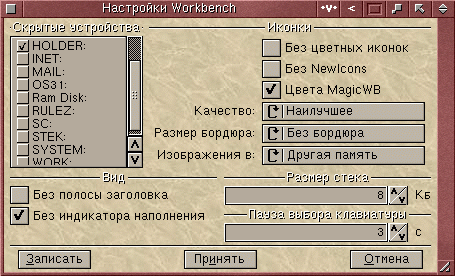
Если Ваш рабочий стол завален иконками всевозможных устройств, то теперь Вы имеете возможность отключить отображение иконок тех из них, которые Вам не нужны при работе в Workbench. Следует заметить, что Вы отключаете именно отображение иконок, а не сами устройства — в том же Shell (командной строке) эти устройства будут по-прежнему видны.
Здесь Вы можете отключить поддержку новых многоцветных иконок, иконок стиля NewIcons, зарезервировать в палитре цвета для иконок стиля MagicWb, установить качество прорисовки иконок, наличие или отсутствие бордюра вокруг них и его размер, а также указать, какой тип памяти использовать для хранения графических образов иконок. Последнее может оказаться весьма полезным владельцам графических карт, особенно если вспомнить как быстро "отъедалась" так называемая Chip-память при наличии на рабочем столе большого количества иконок. Теперь же Вы можете сохранить почти всю Вашу Chip-память свободной, независимо от количества отображаемых иконок.
Опции этого раздела позволяют отключить полосу заголовка экрана рабочего стола, а также отменить использование индикатора наполнения диска (полосы на левом бордюре окон устройств, ещё называемой в народе "пипеткой" :)
Эта опция определяет минимальный размер стека, которым будет оперировать оболочка при работе. Минимальное значение может быть установлено в 8Кб, максимальное — 10Мб :)
Думаю, для Вас не является секретом тот факт, что выбор иконок в окнах и на рабочем столе, а также операции с ними, могут производиться не только мышкой, но и с клавиатуры. Для этого имеется ряд клавиш и их комбинаций (например, Tab, курсорные клавиши и т.д.). Однако выбор необходимой иконки также может быть произведён и набором имени этой иконки с клавиатуры (ага, а Вы и не знали! :) Для того, чтобы начать набирать имя требуемой иконки, надо подождать столько секунд, сколько указано в данной опции, иначе всё, что Вы набираете с клавиатуры будет относиться к текущей активной иконке.
Oleg Sergeev aka BigBlack ![]()